1、首先打开桌面的PS软件(如果还没有下载软件,可以先去360软件中心下载)。

2、快捷键ctr+o(或者点击左上角文件-打开)打开需要处理的图片。

3、在软件左侧选择裁剪图标,点击选择第一个裁剪工具。

4、比如我们要把图片截图成长300像素和宽200像素。如图所示,在软件上面填写截图的长宽像素。
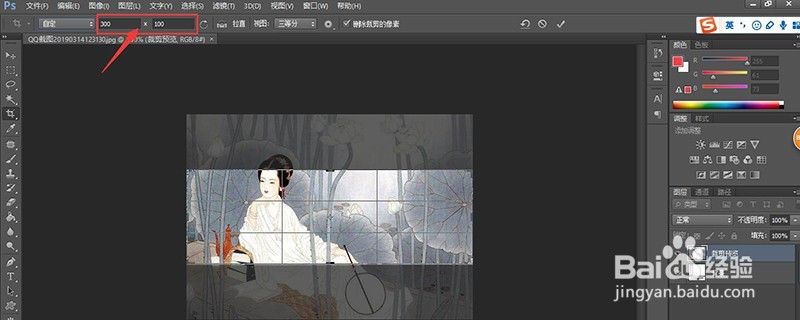
5、鼠标双击图片,双击图片后,图片长宽比例变成了3:2。

6、点击软件上方的图像-兔脒巛钒图像大小,在弹出的对话框中填写宽度和高度,点击确认后,图片就截成宽300像素和高100像素了。

7、点击文件-存储或者文件-存储为。

